Не удается найти указанный файл при попытке переименовать файл или папку
Если вы не можете переименовать файл и получить сообщение об ошибке «Не могу найти указанный файл» при переименовании файла или папки, вот как вы можете решить эту проблему. Довольно часто вы перемещаете файлы из одной папки в другую и одновременно пытаетесь переименовать папку. Однако могут быть и другие причины. Вот почему вам нужно следовать этому пошаговому руководству, чтобы избавиться от этой проблемы.
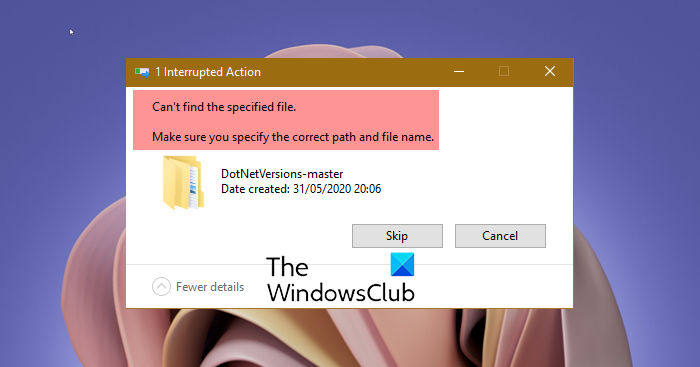
Не могу найти указанный файл. Убедитесь, что вы указали правильный путь и имя файла.
Он отображает Попробуй снова кнопка. Однако ничего плодотворного это не приносит.
Не удается найти указанный файл при попытке переименовать файл или папку
Чтобы исправить Не могу найти указанный файл ошибка в Windows 11/10, выполните следующие действия:
Программы для Windows, мобильные приложения, игры - ВСЁ БЕСПЛАТНО, в нашем закрытом телеграмм канале - Подписывайтесь:)
- Убедитесь, что файл / папка существует
- Перезапустите процесс проводника Windows.
- Выйдите и войдите, чтобы попробовать еще раз
- Создать ключ RunOnce
- Удалить ключи реестра
Чтобы узнать больше об этих шагах, продолжайте читать.
1]Убедитесь, что файл / папка существует.
Это первое, что вам нужно проверить, прежде чем переходить к другим решениям. Как упоминалось ранее, вы можете получить эту ошибку при перемещении файла из одной папки в другую при его переименовании. Вот почему вы должны проверить, существует ли файл или папка в соответствующей папке, где они должны быть. Если это не так, вам нужно найти файл или папку в новом месте, чтобы переименовать их.
2]Перезапустите процесс Windows Explorer.
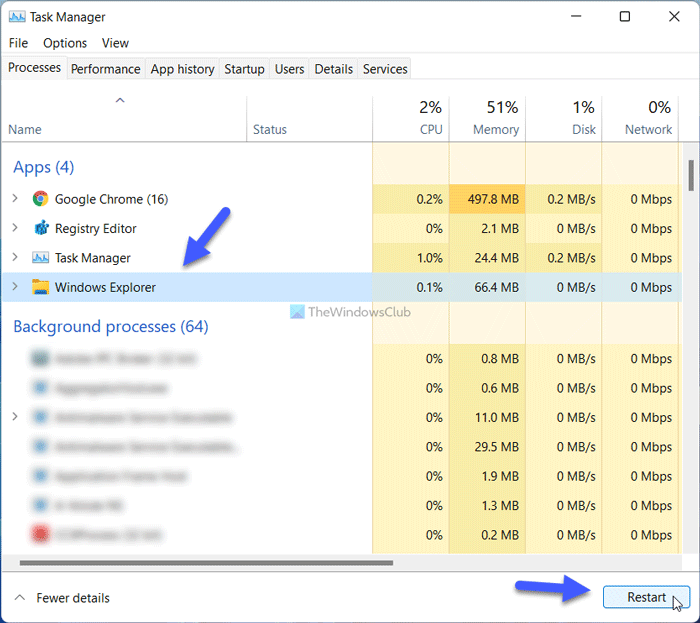
В этой ситуации вам может пригодиться перезапуск процесса Explorer. Если у вас возникли проблемы с проводником, вы можете исправить их, перезапустив этот процесс. Чтобы перезапустить процесс Windows Explorer, выполните следующие действия;
- Нажмите Win + X, чтобы открыть меню WinX.
- В меню выберите Диспетчер задач.
- Узнайте, как работает проводник Windows.
- Нажмите кнопку «Перезагрузить».
После этого проверьте, можете ли вы переименовать файл и папку.
3]Выйдите и войдите, чтобы повторить попытку
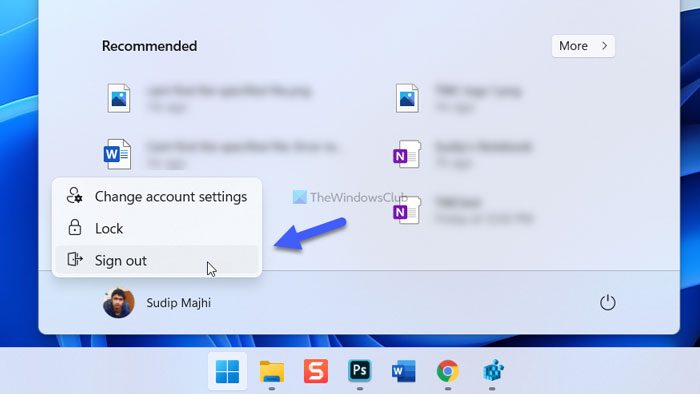
Иногда эту проблему могут вызывать некоторые внутренние фоновые процессы. В таких ситуациях вам может потребоваться выйти из учетной записи и повторно войти в нее. Для этого щелкните меню «Пуск», щелкните изображение профиля и выберите параметр «Выйти». Затем снова выберите свою учетную запись и введите пароль для входа.
4]Создать ключ RunOnce
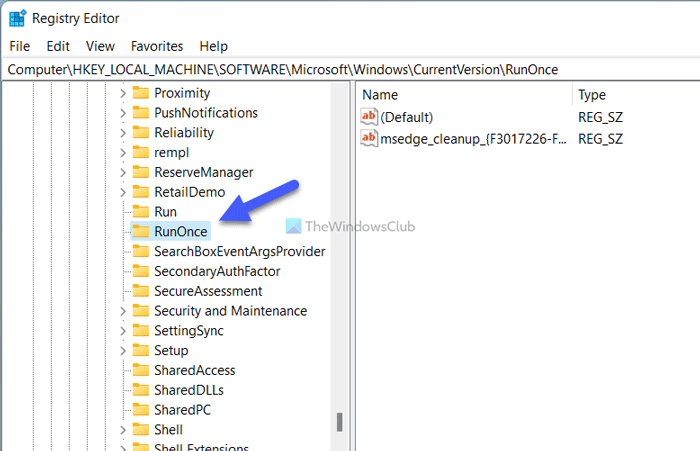
В реестре вашего компьютера должен быть ключ RunOnce в заранее определенном месте. Если у него нет ключа, вы можете получить вопросы, которые мы обсуждаем. Чтобы проверить или создать ключ RunOnce, выполните следующие действия:
Нажмите Win + R, чтобы открыть окно «Выполнить».
Введите regedit> нажмите кнопку Enter> выберите вариант Да.
Перейдите по этому пути:
HKEY_LOCAL_MACHINE ПРОГРАММНОЕ ОБЕСПЕЧЕНИЕ Microsoft Windows CurrentVersion
Проверьте, есть ли ключ с именем RunOnce.
Если нет, щелкните правой кнопкой мыши CurrentVersion> New> Key.
Назовите его RunOnce.
Перезагрузите компьютер.
После этого попробуйте переименовать файл или папку.
5]Удалить ключи реестра
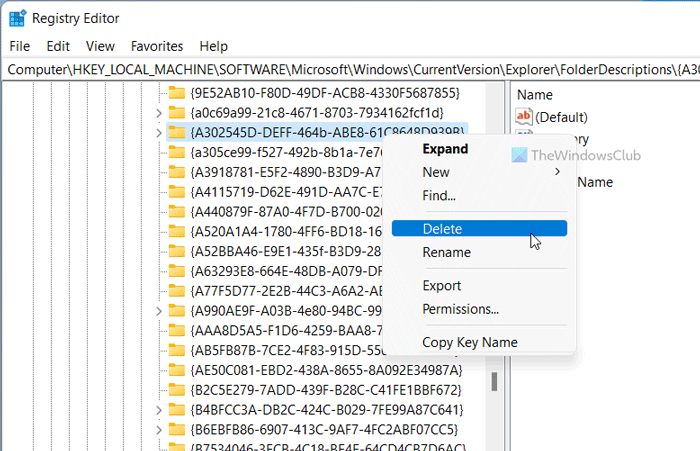
Есть пять разделов реестра, которые могут вызвать эту проблему на вашем компьютере. Вот они:
- {A302545D-DEFF-464b-ABE8-61C8648D939B}
- {A990AE9F-A03B-4e80-94BC-9912D7504104}
- {2112AB0A-C86A-4ffe-A368-0DE96E47012E}
- {491E922F-5643-4af4-A7EB-4E7A138D8174}
- {7b0db17d-9cd2-4a93-9733-46cc89022e7c}
Вам необходимо удалить их из редактора реестра, чтобы избавиться от проблемы. Для этого откройте редактор реестра и перейдите по следующему пути:
HKEY_LOCAL_MACHINE SOFTWARE Microsoft Windows CurrentVersion Explorer FolderDescriptions
После этого щелкните правой кнопкой мыши каждый подраздел> выберите параметр «Удалить»> щелкните кнопку «Да».
Наконец, вам нужно перезагрузить компьютер.
Как исправить систему Не удается найти указанный файл?
Если вы получите Не могу найти указанный файл ошибка при переименовании, убедитесь, что файл или папка существует в соответствующем месте. Кроме того, вы можете попробовать другие решения, упомянутые в этой статье. Например, вы можете перезапустить процесс Windows Explorer, выйти из своей учетной записи, повторно войти в нее, создать ключ RunOnce и т. Д.
Это все! Надеюсь, это руководство помогло вам переименовать нужный файл или папку.
Читайте: Как переименовать папку распространения программного обеспечения в Windows 11/10
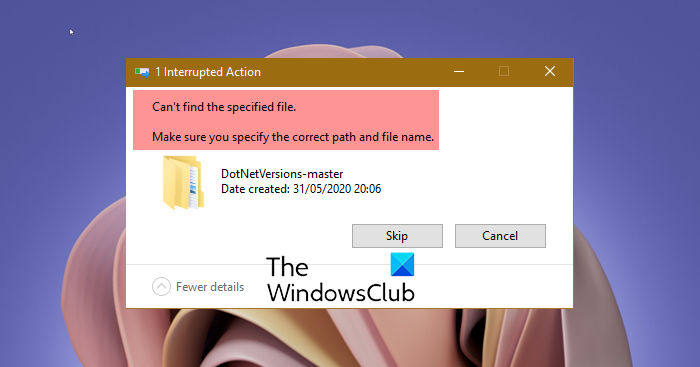
Программы для Windows, мобильные приложения, игры - ВСЁ БЕСПЛАТНО, в нашем закрытом телеграмм канале - Подписывайтесь:)